Hướng dẫn cài dặt WARP VPN trên Windows, tăng tốc độ lướt web
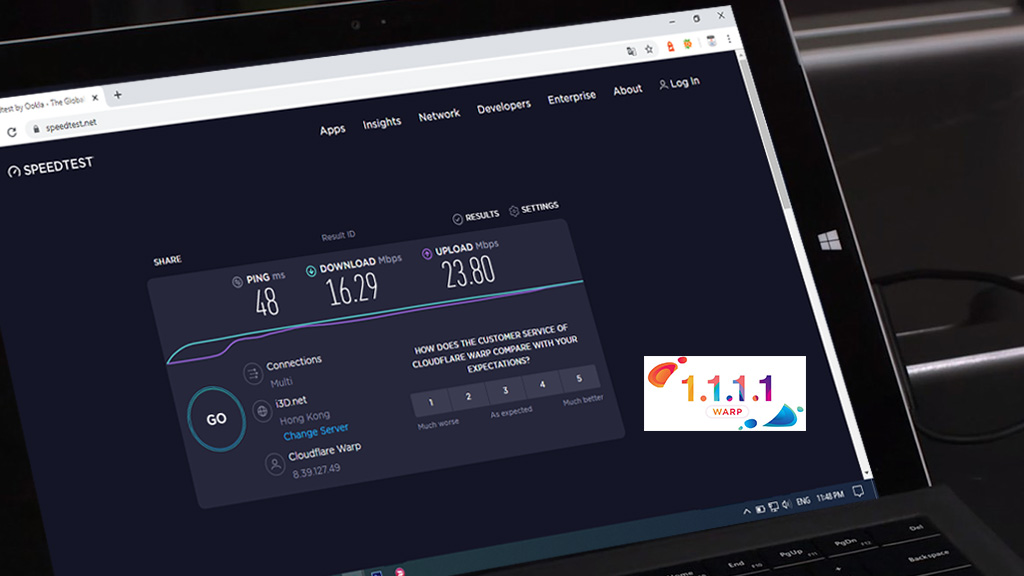
Chắc hẳn bạn đã biết đến dịch vụ WARP VPN của Cloudflare trên mobile, lướt web cực nhanh đi kèm chế độ VPN giúp vượt qua thời kỳ cáp quang bị xử cố. Hôm nay, chia sẻ cho các bạn cách cài đặt WARP VPN trên Windows, tăng tốc độ lướt web lên mức cao nhất mà không tốn phí.
Hướng dẫn cài đặt WARP VPN trên Windows
Bước 1: Truy cập liên kết dưới. Tải và cài đặt TunSafe và TunSafe TAP adapter. Chỉ cần tải vè và chạy như những phần mềm thông dụng khác, nên mình không hướng dẫn thêm.
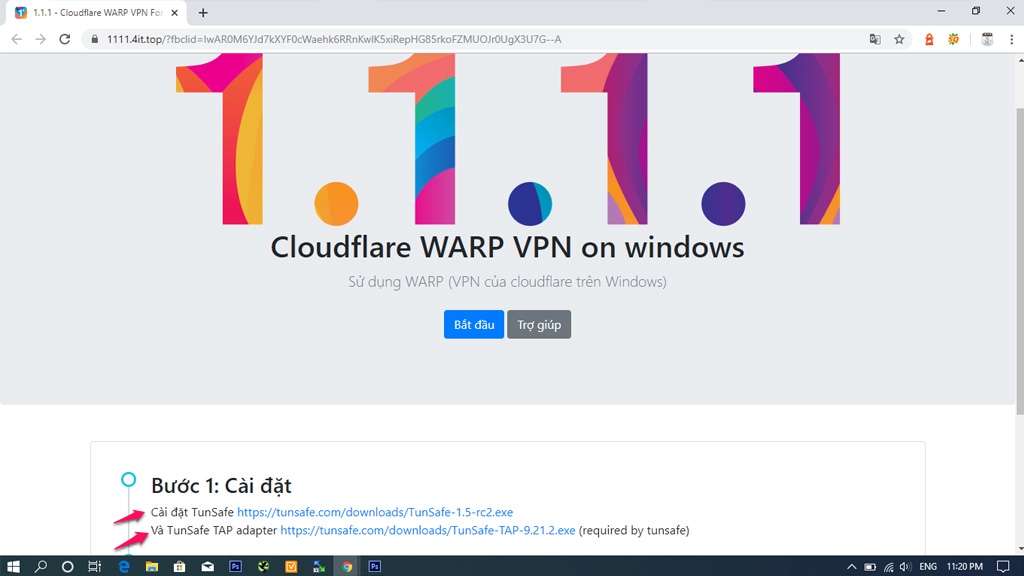
- Click Install khi được hỏi như hình dưới.
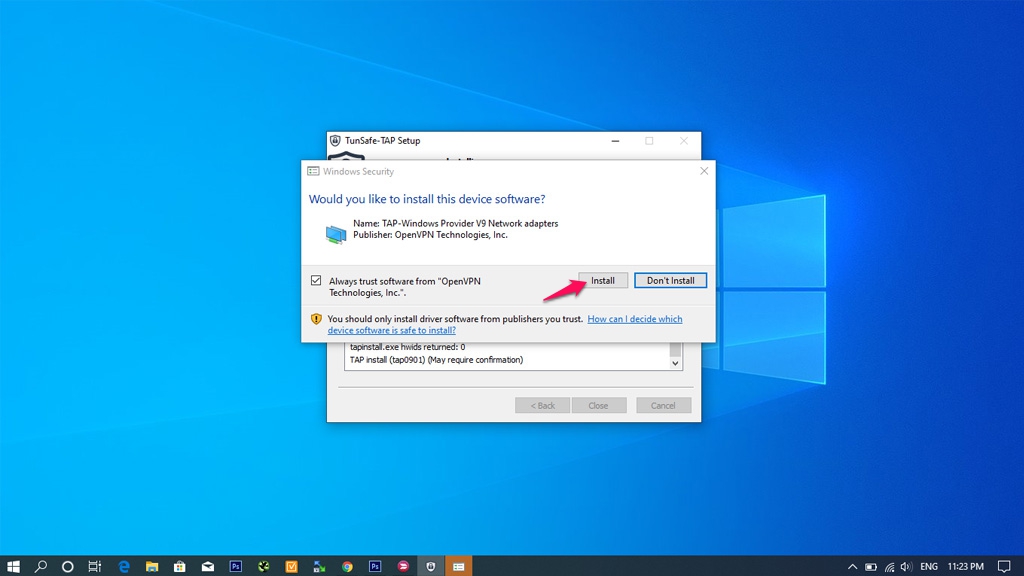
Sau khi cài đặt hoàn tất sẽ xuất hiện hộp thoại TunSafe, hãy để như vậy nhé.
Bước 2: Sau khi cài đặt xong. Hãy truy cập lại website trên, sau đó click Chưa có tài khoản.
Bước 2: Sau khi cài đặt xong. Hãy truy cập lại website trên, sau đó click Chưa có tài khoản.
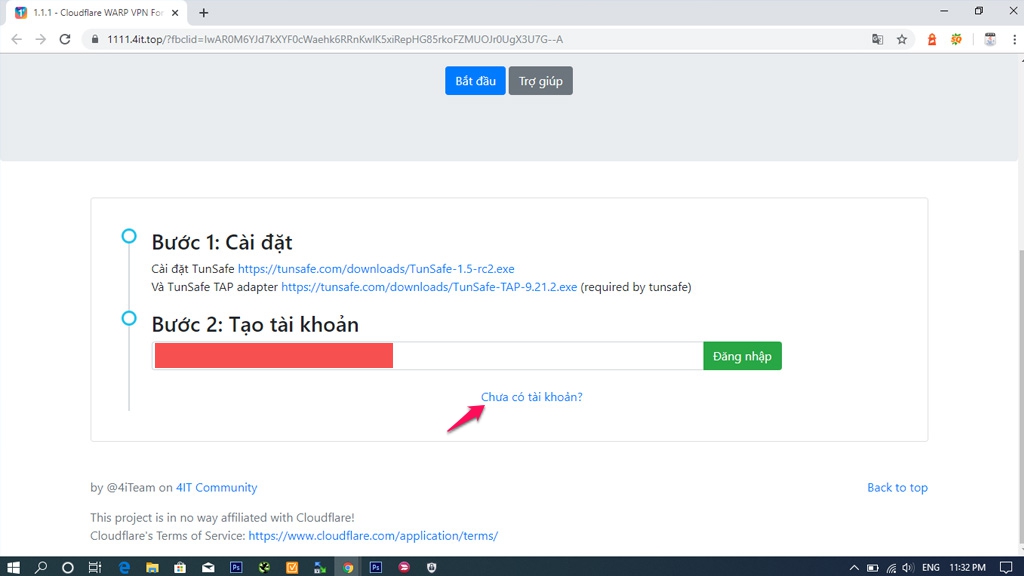
Bước 3: Sau khi click, website này sẽ tự tạo cho bạn một tài khoản. Hãy tải File Cấu Hình về nhé.
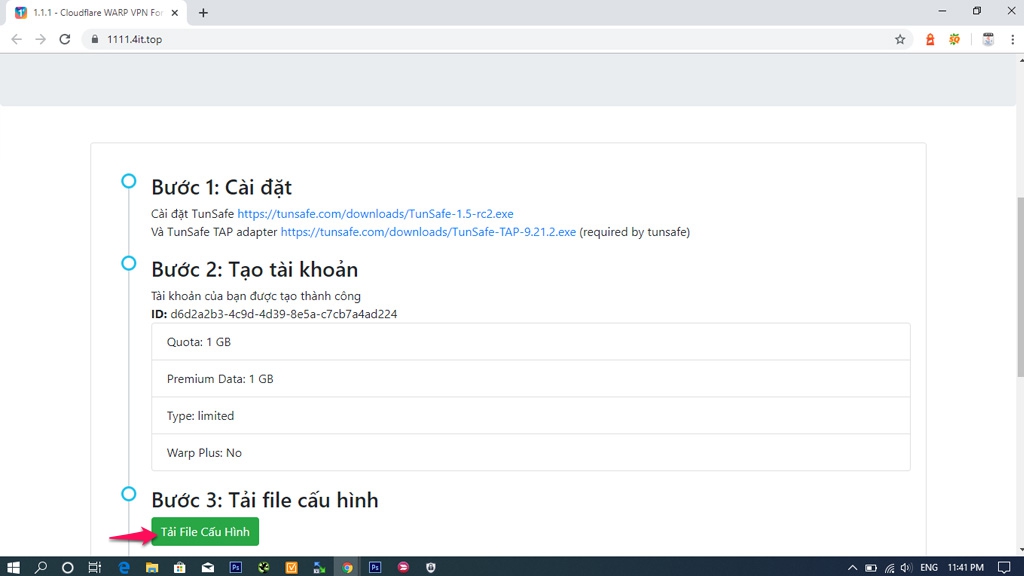
Bước 4: Mở hộp thoại TunSafe, vào File > Import File, tìm đến file đã tải về. Xuất hiện hộp thông báo, hãy click OK nhé.
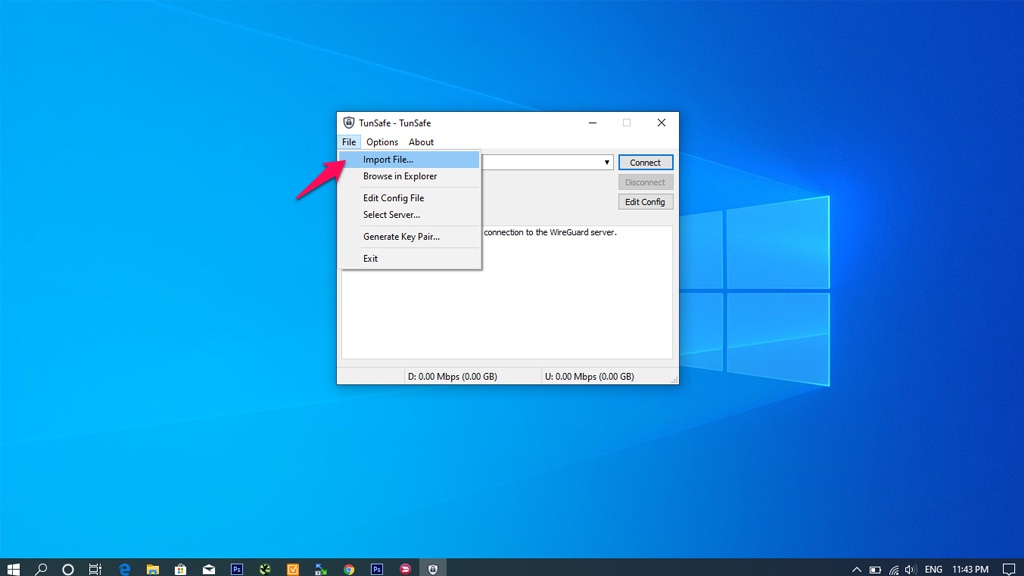
Bước 5: Click Connect để kết nối đến VPN
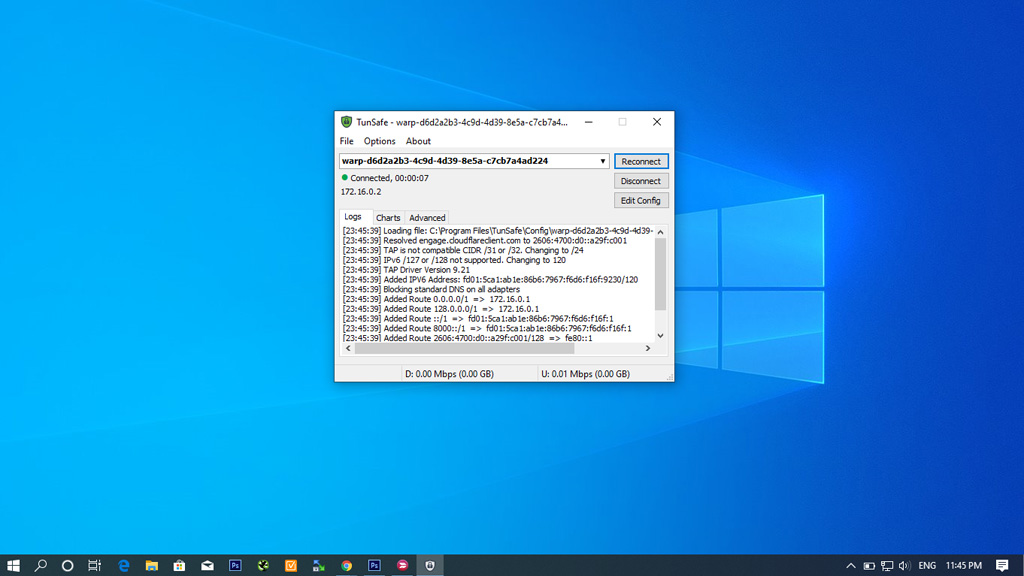
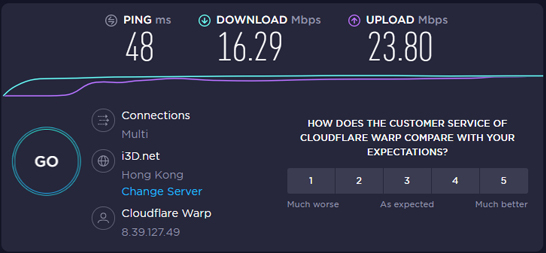
Hôm mình dùng app trên android thì khá ảo, chơi CODM US ok, thế mà check 1.1.1.1/help thì báo Using DNS ver warp là NO mới vcl.
Comments
Post a Comment